
¿Olvidó la contraseña de su teléfono Pixel y no puede ingresar al dispositivo? No se preocupe, lea esta guía, encontrará formas de desbloquear el teléfono Google Pixel sin la contraseña olvidada.
Olvidar la contraseña del teléfono de Google Pixel no solo es inconveniente, sino que también puede interrumpir su vida digital, deteniendo todo, desde la comunicación hasta el acceso a los archivos sincronizados en la nube. Pero una contraseña olvidada para el teléfono Pixel no significa que esté completamente bloqueado. El ecosistema seguro de Google, combinado con ciertas características incorporadas y herramientas externas, permite a los usuarios desbloquear el teléfono Google Pixel sin contraseña en las condiciones correctas.
A diferencia de los sistemas Android más antiguos (especialmente Android 4.4 o antes), que permitió restablecer una contraseña o patrón olvidado utilizando su cuenta de Google desde la pantalla de bloqueo, los dispositivos modernos de píxeles utilizan un marco de seguridad estrechamente integrado. Solo puede desbloquear el teléfono Google Pixel cuando olvidó la contraseña utilizando consejos preestablecidos sin pasas o restableciendo su dispositivo.
Esta guía explora todos los métodos sobre cómo desbloquear el teléfono Google Pixel sin una contraseña, ya sea que olvidó la contraseña de Google Pixel o que su teléfono Pixel esté bloqueado. Además, presenta una herramienta confiable de terceros, Android Uplocker, para los usuarios que necesitan una solución más flexible, lo que le permite desbloquear su teléfono de Google Pixel de Password olvidada sin ninguna experiencia técnica.
Cómo desbloquear el teléfono de Google Pixel sin contraseña a través de Biometric
Afortunadamente, incluso si su Pixel de Google está bloqueado debido a una contraseña olvidada, puede desbloquearla fácilmente si previamente configuró la huella digital o el reconocimiento facial. Los dispositivos de píxeles cuentan con sensores avanzados de huellas digitales y desbloqueo múltiple de ángulo múltiple, lo que permite que la tecnología biométrica desbloquee el teléfono sin necesidad de la contraseña de la pantalla de bloqueo, todo mientras preserva sus datos.
Con el desbloqueo biométrico habilitado en su teléfono de píxeles, use el sensor de huellas digitales para reconocer su huella digital grabada o, con buena iluminación, alinee su cara con la cámara para escanear. Sin embargo, este método solo funciona si se configuraron con anticipación y el dispositivo no se ha reiniciado.
Cómo desbloquear el teléfono de píxeles cuando se olvida la contraseña a través de extender desbloqueo
Otro método para desbloquear un teléfono Google Pixel sin perder datos cuando ha olvidado que la contraseña se extiende el desbloqueo, una característica nativa de Android anteriormente conocida como bloqueo inteligente. Mantiene su dispositivo desbloqueado en condiciones específicas que definió previamente.
En los dispositivos de píxeles, estas condiciones pueden incluir ubicaciones de confianza, dispositivos Bluetooth de confianza o detección en el cuerpo. Si está configurado, extender el desbloqueo puede evitar la contraseña y dar acceso temporal incluso si no puede recordar las credenciales de la pantalla de bloqueo.
Una vez que se cumple una condición de desbloqueo de extensión, como llegar a su hogar o conectarse a un reloj inteligente emparejado, el teléfono omitirá el bloqueo de la pantalla de la contraseña y permanecerá desbloqueado.
Nota:
- Si su dispositivo ha sido reiniciado o dejado inactivo durante mucho tiempo, extender el desbloqueo / bloqueo inteligente se volverá inválido; En tales casos, aún necesitará su contraseña de pantalla de bloqueo para reactivarla.
Cómo desbloquear el teléfono Google Pixel con contraseña olvidada a través de Android Uplocker
Si bien extender la autenticación de desbloqueo y biométrica puede desbloquear su teléfono Pixel que está bloqueado por la contraseña olvidada sin perder datos, solo son viables en algunas condiciones. Cuando estas opciones no están disponibles, el desbloqueador de Android de AppGeeker es una herramienta confiable diseñada para eliminar los bloqueos de pantalla (PIN, contraseña, patrón) de los dispositivos Android, incluidos los teléfonos Google Pixel.
Con una interfaz clara y pasos simples, puede desbloquear sin esfuerzo su teléfono Google Pixel sin contraseña. El software es compatible con varios sistemas de Android, incluidas las últimas versiones, y admite la mayoría de los modelos de píxeles. Además, puede eliminar el bloqueo de FRP sin requerir las credenciales de la cuenta de Google, asegurando que no se quede atascado en la pantalla FRP después de restablecer su teléfono.
Aquí le mostramos cómo desbloquear su teléfono Google Pixel sin su contraseña olvidada a través del desbloqueador de Android AppGeeker:
1. Descargue y ejecute el software AppGeeker Android Unlocker en su computadora. Para desbloquear su teléfono, seleccione el Eliminar la contraseña de pantalla Opción, luego elija su marca de dispositivos Android: Google.
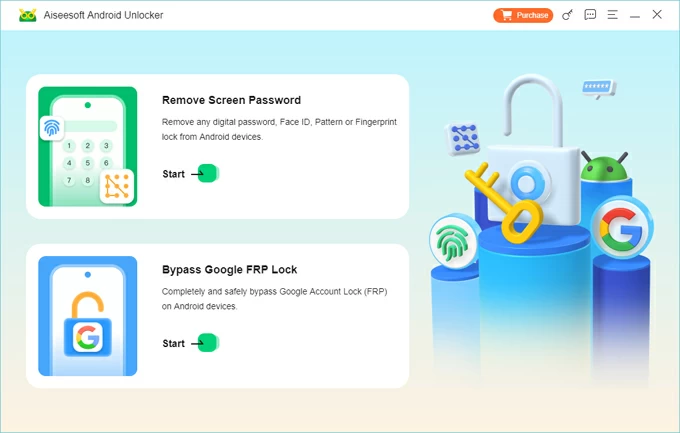
2. Conecte su teléfono píxel a la computadora con un cable USB, y el software detectará su dispositivo. Si no es así, haga clic en «El dispositivo está conectado pero no se puede reconocer?» para solucionar problemas.
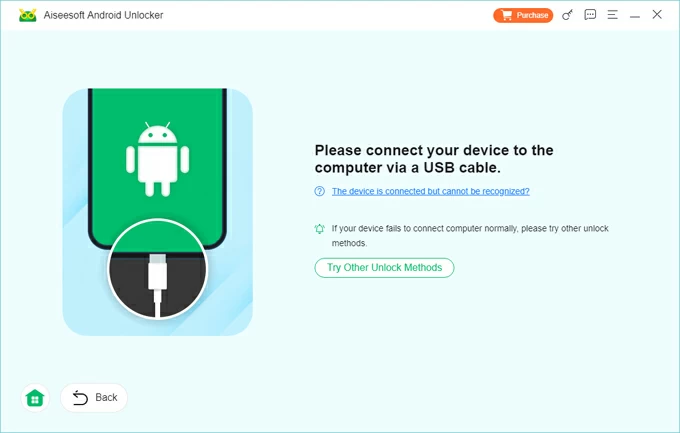
3. Haga clic en Eliminar ahoray el software restablecerá su teléfono Android a la configuración de fábrica, borrando todos los datos y la contraseña de la pantalla de bloqueo.

Cuando vea el indicador «Eliminar correctamente», significa que la contraseña de la pantalla de bloqueo olvidado se ha eliminado de su Google Pixel, y puede acceder a su dispositivo sin contraseña.
Su dispositivo se reiniciará y si habilitó el servicio de copia de seguridad de Google antes de que el dispositivo se bloqueara, durante el proceso de configuración, en el paso de copias de aplicaciones y datos, inicie sesión en su cuenta de Google para restaurar sus datos desde una copia de seguridad anterior.
Si ve la pantalla «Verificar su cuenta» y olvida las credenciales de su cuenta de Google, consulte Guías sobre cómo eliminar el bloqueo de Google FRP de un dispositivo Android o use una herramienta de derivación FRP.
Cómo desbloquear un Google Pixel si olvidó su contraseña a través de Find Hub
El HUB de Google Find totalmente actualizado, anteriormente conocido como Find My Device antes de Android 16, es la herramienta oficial de Google para administrar dispositivos Android perdidos de forma remota o inaccesible. Una de sus características permite a los usuarios borrar todos sus datos en el teléfono, incluido el bloqueo de la pantalla, realizando efectivamente un reinicio de fábrica remota.
Para los usuarios con un teléfono bloqueado de Google Pixel que está en línea, esta es una opción efectiva para desbloquear la contraseña olvidada en un teléfono Google Pixel.
Requisitos:
- El píxel debe tener una conexión a Internet.
- Encuentre Hub / Busque mi dispositivo debe estar habilitado en la configuración del dispositivo antes del bloqueo.
- Debe conocer las credenciales de la cuenta de Google asociadas con el teléfono bloqueado.
1. En una computadora u otro dispositivo móvil, visite Google Find Hub.
2. Inicie sesión con la cuenta de Google vinculada al píxel bloqueado.
3. Seleccione su teléfono de píxel bloqueado en la pestaña Dispositivos a la izquierda para ver las opciones disponibles.
4. Haga clic en Dispositivo de reinicio de fábrica Para desbloquear su teléfono Google Pixel sin requerir una contraseña olvidada.
![]()
5. Haga clic en Próximo según las instrucciones y luego golpear el Reiniciar botón para confirmar.
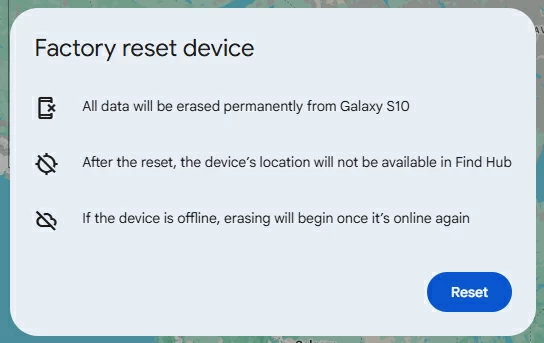
Cómo reiniciar el teléfono de Google Pixel bloqueado a través del modo de recuperación
Cuando está bloqueado de su teléfono Google Pixel, la forma más tradicional de desbloquear un dispositivo de píxeles que olvidó la contraseña es ingresar el modo de recuperación utilizando combinaciones de botones para realizar un reinicio de fábrica. Este proceso elimina la pantalla de bloqueo del Pixel de Google, pero también limpia todos los datos almacenados en el teléfono.
Es una característica de Android incorporada diseñada para situaciones en las que el dispositivo no responde o el acceso está restringido. Antes de comenzar, es mejor cargar su dispositivo al menos del 70%, ya que el proceso de reinicio puede tomar hasta una hora.
1. Apague completamente el dispositivo Pixel. En Pixel 6 y posterior, presione y mantenga presionada el Fuerza y Volumen botones, luego toque Apagar en la pantalla. En Pixel 5a y antes, Long presione el Fuerza botón y toque Apagar.
2. Mantenga presionada el Volumen hacia abajo botón y el Fuerza Botón simultáneamente hasta que aparezca la pantalla del cargador de arranque. Si está utilizando un teléfono píxel 6 o anterior, use el Volumen botón y Fuerza Para ingresar a la pantalla del cargador de arranque.
3. Use el Volumen botones para navegar a Modo de recuperacióny presione el Fuerza botón para seleccionarlo.
4. Cuando vea el robot de Android con «sin comando», presione y mantenga presionado el Fuerza botón, luego presione el Volumen Botón una vez, luego suelte ambos.
5. En el menú de recuperación, use el Volumen Botones para resaltar Borrar datos / restablecimiento de fábrica y confirmar con el Fuerza botón.
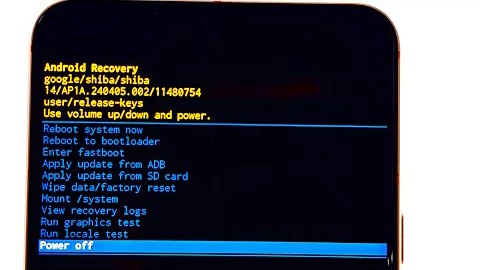
6. Seleccione Restablecimiento de datos de fábrica nuevamente para confirmar.
7. Una vez hecho, verá un mensaje que dice «Limpiar datos completos», use el Volumen botones para localizar el Sistema de reinicio ahora opción y presione el Fuerza botón.
8. Siga las instrucciones en pantalla para configurar su teléfono Google Pixel desde cero. Puede establecer una nueva contraseña/PIN/patrón de la pantalla de bloqueo y recuperar sus datos de una copia de seguridad.
Bonificación: qué hacer después de desbloquear su Google Pixel
Al restablecer o limpiar su Google Pixel para pasar la pantalla de bloqueo sin la contraseña, se eliminará todos sus datos y configuraciones, incluidas fotos personales, aplicaciones, mensajes y más. A menos que haya respaldado previamente sus datos a Google, tenga la oportunidad de recuperarlos.
Además, si su teléfono Google Pixel estaba vinculado a una cuenta de Google antes de ser bloqueado, deberá iniciar sesión con las credenciales originales de la cuenta de Google después del reinicio para evitar el bloqueo FRP. De lo contrario, incluso si se elimina la contraseña de la pantalla de bloqueo, no podrá acceder a su teléfono. Puedes visitar Recuperación de la cuenta Para restablecer la contraseña de su cuenta de Google si es necesario.
Para evitar olvidar su contraseña de Google Pixel en el futuro, se recomienda ir a la aplicación de configuración de su teléfono Pixel, navegue a Google > Todos los servicios > Respaldoy habilitar Copia de seguridad de Google One para activar copias de seguridad automáticas de Google.
Además, en la aplicación Configuración, diríjase a Seguridad y privacidad / Seguridad y ubicación > Más seguridad y privacidad > Extender el desbloqueo para establecer condiciones para desbloqueo automático de dispositivos. De esta manera, si olvida su contraseña en su teléfono Google Pixel nuevamente, puede desbloquearla sin restablecer.
See also: Cómo Restablecer de Fábrica Google Pixel 9/8/7/6/5/4/3: 5 Métodos Creativos
Conclusión
A través de los métodos introducidos en este artículo, puede desbloquear su contraseña olvidada en el teléfono Google Pixel sin perder sus datos, como utilizando desbloqueo biométrico o extendiendo desbloqueo. Sin embargo, en la mayoría de los casos, necesitará restablecer su teléfono de fábrica para desbloquear su teléfono Google Pixel sin necesidad de la contraseña. Independientemente del método utilizado, puede recuperar de manera segura y efectiva el control de su dispositivo.
